
Zusammenfassung: Wenn Sie feststellen, dass die GfxUI nicht mehr funktioniert Fehlermeldung auf einem Windows 10-PC / Laptop ist dieser Artikel für Sie sehr nützlich. In seinem Artikel werde ich einige nützliche Tricks zur Behebung dieses Problems vorstellen. Lesen Sie es also bis zum Ende weiter.
Der Fehler “GfxUI funktioniert nicht mehr” auf einem Windows-Computer hängt mit der Datei “Gfxui.exe” zusammen. Dies ist eine legitime Intel-Datei, die die Intel Grafikeigenschaften-Komponente enthält.
Dieser Fehler kann also ein Problem mit dem Intel-Grafikkartentreiber sein, oder es können andere Probleme auf Ihrem System auftreten. Was auch immer der Grund ist, in diesem Artikel erhalten Sie die Lösungen, um diesen Fehler zu beheben.
Bevor Sie jedoch direkt zu den Korrekturen springen, müssen Sie zunächst die GfxUI und die Ursachen für diesen Fehler auf Ihrem PC kennen.
Was ist GfxUI?
Die ausführbare Datei GfxUI.exe ist eine Komponente von Intel Onboard High Definition Video der Intel Corporation. GfxUI ist eine Treiberdatei, die die grafische Benutzeroberfläche (GUI) von Windows für Intel Onboard High Definition-Grafikadapter steuert.
GfxUI ist keine Komponente von Windows, sondern Teil der Intel Graphics Properties. Es spielt eine wichtige Rolle in den Grafikeigenschaften von Intel. GfxUI ist eine wichtige Datei, deren Hauptfunktion darin besteht, den Grafikadaptertreiber zu steuern.
Das Absturz problem von GfxUI kann ein ernstes Problem für Ihr System sein und sollte so schnell wie möglich behoben werden.
Wenn GfxUI abstürzt, es zeigt dir eine Fehler, GfxUI nicht mehr funktioniert. Wenn diese Fehlermeldung jedoch auf dem Computerbildschirm angezeigt wird, geben sie normalerweise nicht viele Informationen zu dem Fehler.
Ursachen von GfxUI stoppt Arbeits Fehler
Es gibt einige Gründe, die dazu führen, dass Ursache GfxUI Arbeits zu stoppen. zu wissen, die Ursachen der Fehlermeldung von, GfxUI hat gestoppt arbeits, können Sie das Problem beheben, ohne Ihre Zeit zu verschwenden.
Hier sind die Gründe für diesen Fehler –
- Möglicherweise liegt ein Problem mit dem .NET-Framework vor
- Veraltete Treiber können diesen Fehler ebenfalls verursachen
- Manchmal führen Anwendungen oder Software von Drittanbietern dazu, dass GfxUI nicht mehr funktioniert
Jetzt kennen Sie die Gründe für die GfxUI-Fehlermeldung auf einem Windows 10-Computer. Schauen wir uns also die Lösungen an, zu beheben, GfxUI.exe nicht funktioniert Fehler auf einem Windows 10-PC.
Wie können Sie beheben GfxUI Hat gestoppt arbeits fehler?
Lösung 1: Einschalten Sie Microsoft .NET Framework 3.5
Einschalten Sie Microsoft .NET Framework 3.5, um zu eliminieren, dass GfxUI hat gestoppt arbeits fehler auf Windows 10-Computer. Befolgen Sie dazu einfach die folgenden gegeben Schritte:
- Klicken Sie in der Taskleiste des Computerbildschirms auf das Suche Kasten
- Typ Wende Windows Merkmale ein oder aus auf Suchfeld ein und klicken Sie auf das Ergebnis
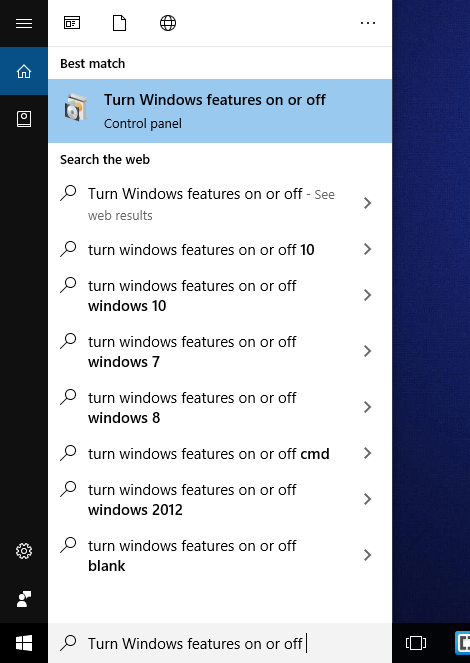
- Suchen Sie nach .NET Framework, und wähle es aus
- Klicken Sie nach Auswahl des Frameworks auf die Schaltfläche OK, um es Wende auf
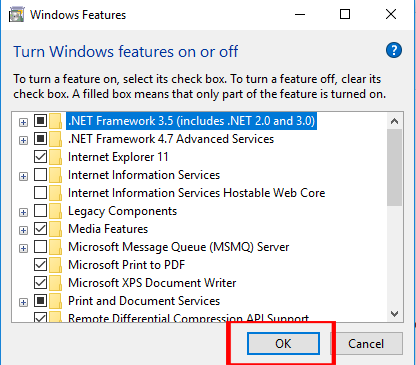
- Starten Sie nun den PC neu
Überprüfen Sie nach dem Neustart Ihres Computers, ob der Fehler GfxUI.exe behoben ist oder nicht. Wenn der Fehler weiterhin besteht, dann müssen Sie Microsoft .NET Framework 3.5 neu installieren.
Lösung 2: Installieren Sie .NET Framework und Microsoft Visual C ++ Weiterverteilbar neu
Eine Gebrochen Installation von Microsoft .NET Framework und Microsoft Visual C ++ kann dazu führen, GfxUI.exe hat gestoppt arbeits Fehler auf einem Windows 10-System. Sie können dieses Problem beheben, indem Sie die Komponenten von Microsoft Visual C ++ und .NET Framework neu installieren.
Befolgen Sie die folgenden Anweisungen, um die Komponenten zu deinstallieren und neu zu installieren:
- Gehen Sie zur Schaltfläche Start
- Klicken Sie auf die Schaltfläche Einstellungen
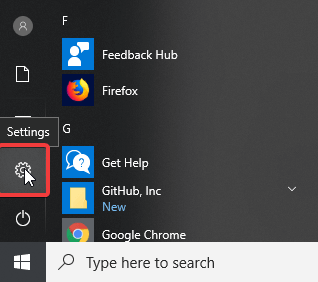
- Klicken Sie auf die Apps
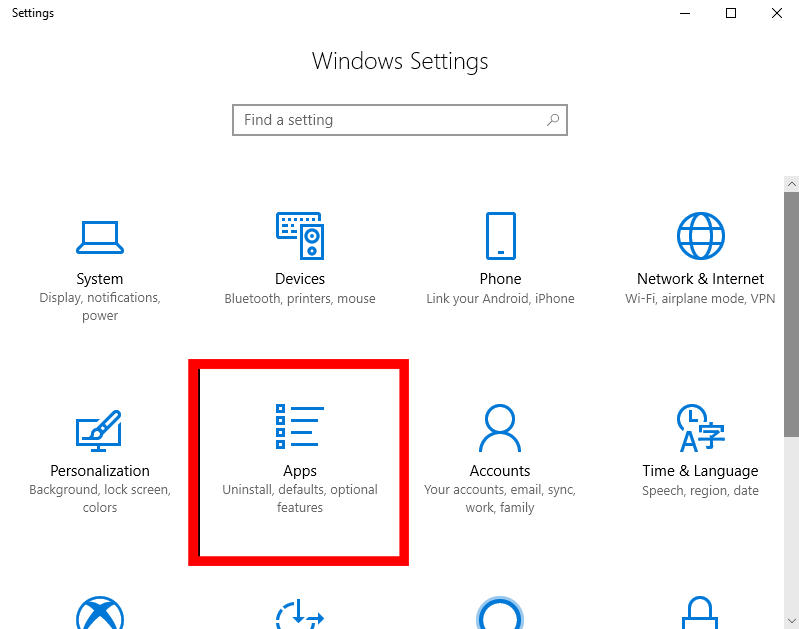
- Jetzt wird das Fenster Apps & Features angezeigt und hier erhalten Sie eine Liste aller auf Ihrem Computer installierten Programme. Suchen Sie hier nach Microsoft Visual C ++ Weiterverteilbar Paket.
- Klicken Sie auf das Microsoft Visual C ++ Weiterverteilbar Paket und dann auf die Option Deinstallieren. Deinstallieren Sie auf ähnliche Weise alle verschiedenen Microsoft Visual C ++ – Pakete von Ihrem Computer.
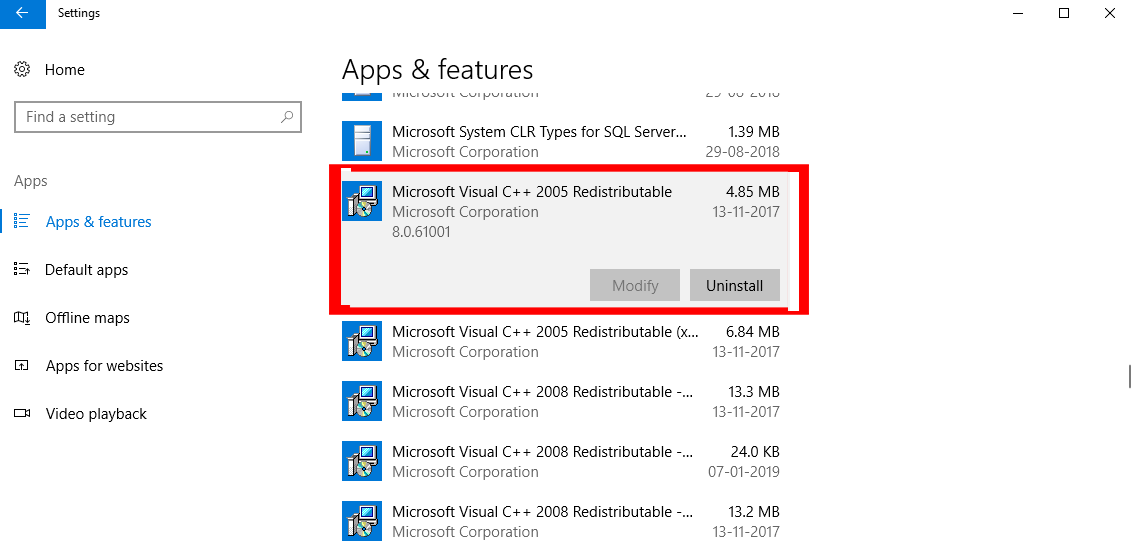
- Suchen Sie nach Microsoft .NET Framework und deinstallieren Sie alle Frameworks
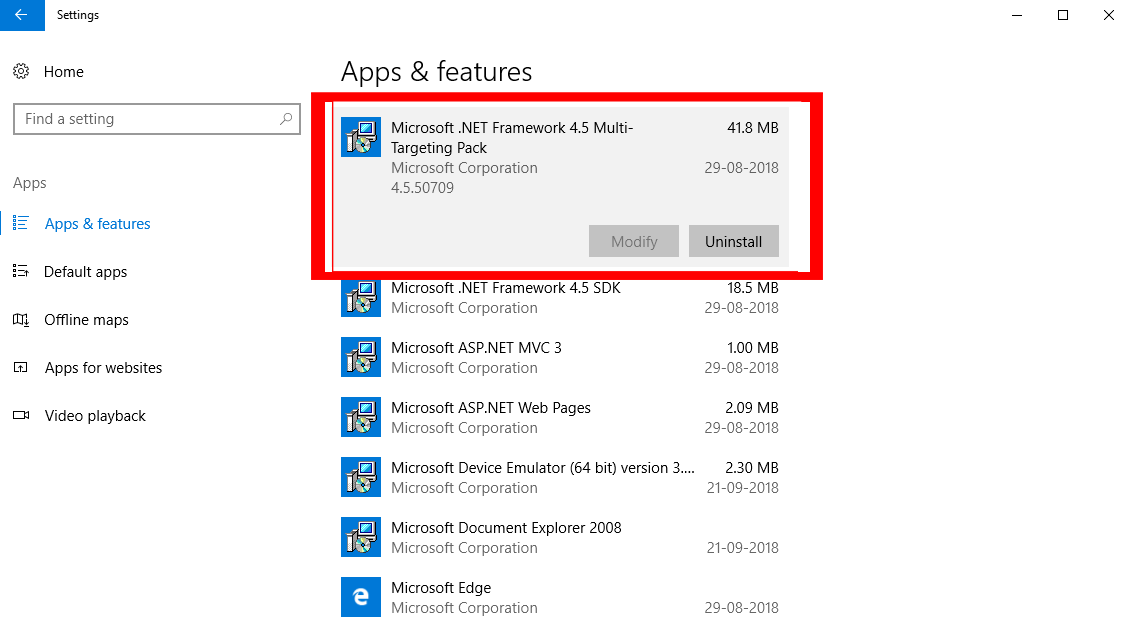
- Der Deinstallationsvorgang kann einige Zeit dauern. Seien Sie also geduldig.
- Klicken Sie nach Abschluss der Deinstallation auf die Schaltfläche Fertig stellen
- Deaktivieren Sie die .NET Framework-Einträge im Fenster, Wende Windows Merkmale ein oder aus
- Laden Sie jetzt das Microsoft Visual C ++ – Paket von der offiziellen Microsoft-Website herunter und installieren Sie es erneut auf Ihrem Computer. Stellen Sie sicher, dass Sie die mit Ihrem System kompatible Version herunterladen.
Lösung 3: Aktualisieren Sie den Intel-Grafikkartentreiber
Ein veralteter Treiber ist ein gültiger Grund dafür, dass GfxUI.exe nicht funktioniert. Das Aktualisieren der Intel-Grafikkartentreiber ist der beste Weg, um den GfxUI-Fehler auf Windows 10-Computern zu beheben.
Der Grafikkartentreiber ist wichtig für das System, da er als Kommunikationsmedium zwischen Computern und Grafiken fungiert. Es ist äußerst wichtig, Ihre Treiber auf dem neuesten Stand zu halten, um Treiberprobleme auf Computern zu vermeiden.
Befolgen Sie die unten angegebenen Methoden, um den Treiber zu aktualisieren:
- Öffnen Sie das Dialogfeld Ausführen, indem Sie gleichzeitig die Windows + R-Taste zusammen
Geben Sie devmgmt.msc in das Dialogfeld Ausführen ein - Klicken Sie auf die Schaltfläche OK
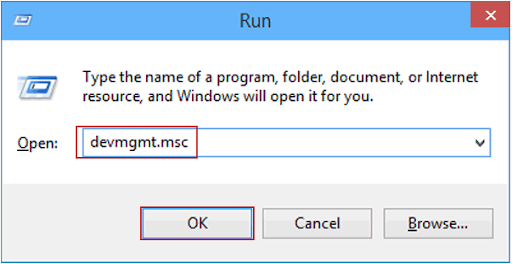
- Nun erscheint das Fenster Geräte-Manager. Klicken Sie auf die Anzeigeadapter, um den Abschnitt zu erweitern
- Klicken Sie mit der rechten Maustaste auf Ihre Grafikkarte und wählen Sie die Option Treiber aktualisieren
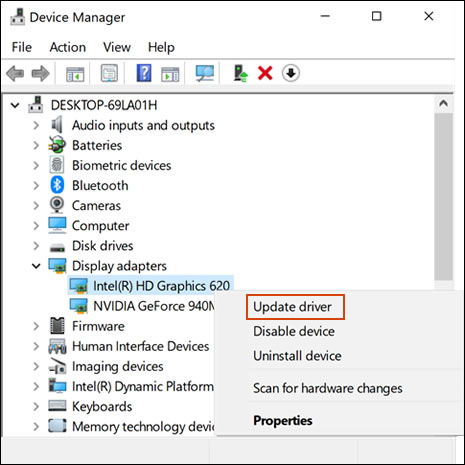
- Wählen Sie im Fenster Treiber aktualisieren die Suche Automatisch für aktualisierte Treibersoftware und warten Sie einige Zeit, bis neue Updates gefunden werden
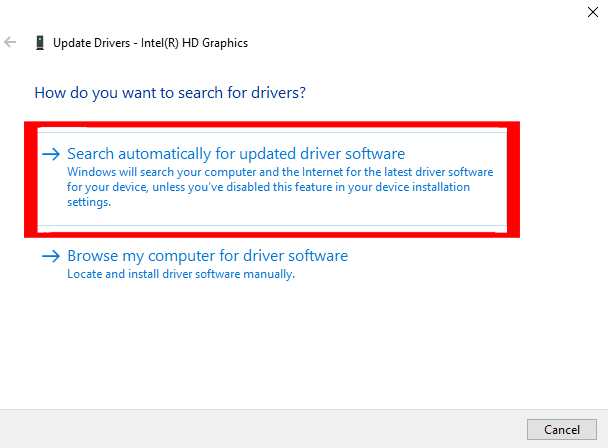
- Wenn Sie neue Updates finden, installieren Sie diese
Wenn Sie diese manuelle Methode nicht implementieren möchten, können Sie eine noch einfachere Lösung ausprobieren.
Probieren Sie den Driver Updater aus, um den Treiber einfach zu aktualisieren. Dieses Tool scannt Ihren Computer und aktualisiert die gesamten Systemtreiber und Grafikkartentreiber automatisch.
Bekommen Driver Updater die Treiber automatisch zu aktualisieren
Lösung 4: Installieren Sie den Intel-Grafikkartentreiber neu
Wenn das Aktualisieren des Grafiktreibers nicht helfen Ihnen zu beheben, GfxUI hat Gestoppt arbeits Fehler unter Windows 10-PC / Laptop, dann führen Sie eine Neuinstallation des Intel-Grafikkartentreibers durch.
Gehen Sie dazu folgendermaßen vor:
- Drücken Sie gleichzeitig die Windows + R-Taste, um das Dialogfeld Ausführen zu öffnen
- Geben Sie devmgmt.msc in das Kasten Ausführen ein
- Klicken Sie auf die Schaltfläche OK
- Nun erscheint das Fenster Geräte-Manager. Klicken Sie auf die Anzeigeadapter, um den Abschnitt zu erweitern, und klicken Sie dann mit der rechten Maustaste auf die Grafikkarte
- Klicken Sie auf Gerät deinstallieren
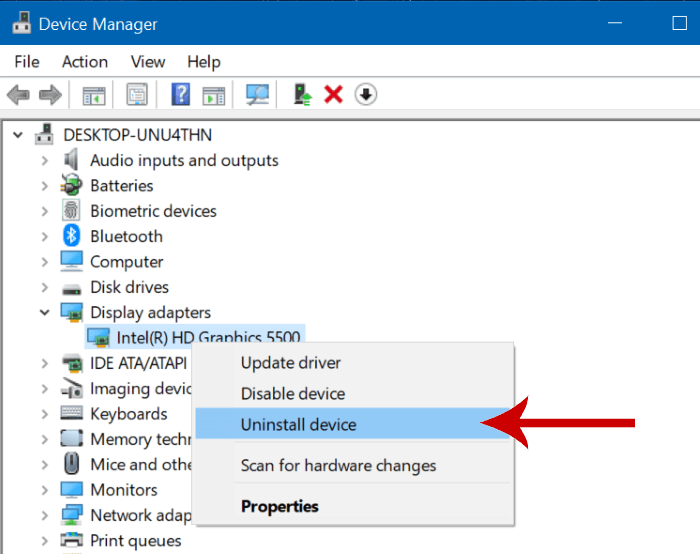
- Nun wird ein Bestätigungsfenster angezeigt, und Sie müssen bestätigen, um den Deinstallationsvorgang abzuschließen
- Besuchen Sie nach der Deinstallation des Treibers die offizielle Intel-Website und laden Sie den neuesten Grafikkartentreiber für Ihren Computer herunter (stellen Sie sicher, dass Sie die kompatible Version auswählen).
- Befolgen Sie nach dem Herunterladen des Treibers die Anweisungen auf dem Bildschirm, um den Treiber auf Ihrem Computer zu installieren.
Überprüfen Sie nach erfolgreicher Installation des Intel Graphics-Kartentreibers, ob auf einem Windows 10-Computer der Fehler GfxUI.exe auftritt.
Lösung 5: Deinstallieren Sie LogMeIn von Ihrem Computer
Wenn Sie LogMeIn auf Ihrem Computer installiert haben, Dann es kann die entstehen GfxUI hat gestoppt arbeits Fehlermeldung auf Ihrem Computer. Es ist ein Remotedesktop-Tool, mit dem eine Remoteverbindung zu einem anderen Computer hergestellt werden kann.
Um den GfxUI-Fehler zu beheben, müssen Sie dieses Tool von Ihrem Computer deinstallieren. Befolgen Sie diese Methoden, um LogMeIn zu deinstallieren:
- Klicken Sie auf die Schaltfläche Start
- Gehen Sie zum Symbol Einstellungen
- Klicken Sie in den Windows-Einstellungen auf die Option Apps
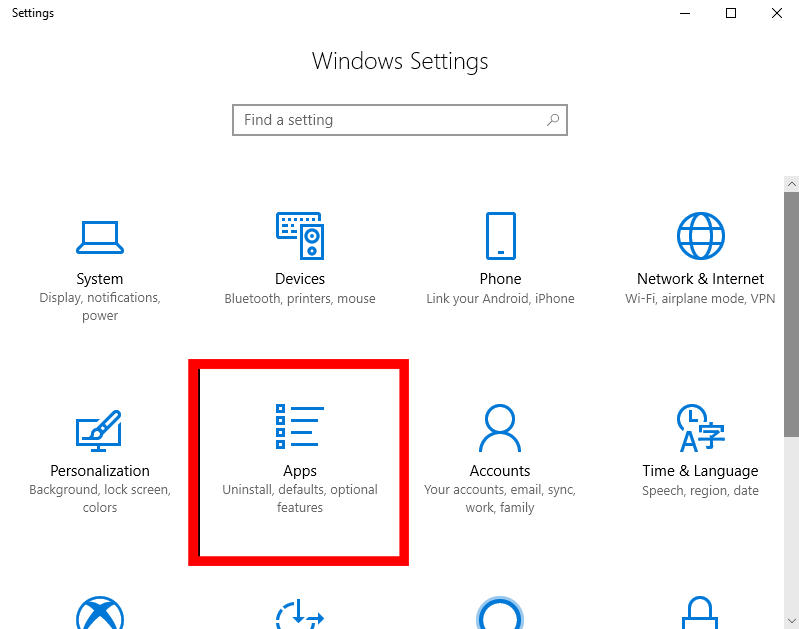
- Suchen Sie jetzt in der App-Liste nach LogMeIn
- Klicken Sie auf LogMeIn und dann Klicken auf die Schaltfläche Deinstallieren
- Bestätigen Sie den Deinstallationsvorgang
Starten Sie nach der Deinstallation von LogMeIn den Computer neu und prüfen Sie, ob der GfxUI-Fehler behoben wurde oder nicht.
Manchmal aus dem Computer die Programme manuell zu deinstallieren nicht entfernt es vollständig und ließ einige seiner Registrierungseinträge oder Junk-Dateien auf dem System. Und das schafft Probleme, während die Programme neu zu installieren.
So werde ich Ihnen vorschlagen, Verwenden Sie einen Dritten deinstallierer Werkzeug, da dies dazu beiträgt, die Programme oder Tools vollständig von Ihrem System zu entfernen.
Bekommen Sie das Revo Uninstaller das Programm vollständig von Ihrem System entfernen
Einfach Lösung zur Behebung “GfxUI hat gestoppt arbeits” Fehler unter Windows 10
Wenn Ihnen die oben erwähnt Lösungen nicht geholfen haben, den GfxUI nicht funktionierenden Fehler zu beheben, dann können Sie die einfache Lösung verwenden. Versuchen Sie das PC Reparatur Werkzeug, um den Fehler GfxUI.exe auf einem Windows 10-Computer zu beheben.
Es ist ein hoch fortgeschritten Werkzeug mit Lasten von Merkmale. Dieses Tool repariert PC-Fehler und -Probleme wie DLL, BSOD, Aufrüstung, Registratur, Aktualisierung, Spielfehler, behebt beschädigte Dateien und vieles mehr.
Es optimiert auch Ihren PC, um die Geschwindigkeit und Leistung Ihres Computers zu verbessern und ihn sicher zu halten.
Bekommen Sie das PC Reparatur Werkzeug den GfxUI nicht funktioniert Fehler beheben
Fazit
Also, am Ende dieses Artikels Sie sind sich jetzt bewusst Lösungen zur Behebung von GfxUI hat gestoppt arbeits unter Windows 10 fehler. Um dieses Problem zu beheben, nehmen alle die Aktionen in diesem Artikel erwähnt.
Ich habe mein Bestes getan, um Ihnen die effektiven und einfachen Lösungen zur Behebung des GfxUI-Fehlers auf Ihrem Windows-PC anzubieten. Ich hoffe, die in diesem Artikel genannten Lösungen helfen Ihnen dabei, den Fehler GfxUI.exe zu beseitigen.
Fanden Sie diesen Artikel hilfreich und informativ? Wenn ja, können Sie es gerne mit Ihren Freunden oder Kollegen teilen und unsere Leserschaft vergrößern.
Hardeep has always been a Windows lover ever since she got her hands on her first Windows XP PC. She has always been enthusiastic about technological stuff, especially Artificial Intelligence (AI) computing. Before joining PC Error Fix, she worked as a freelancer and worked on numerous technical projects.